
ITech eHome Computer Education
कीबोर्ड से माउस पॉइंटर को कैसे मूव करें और क्लिक कैसे करें?
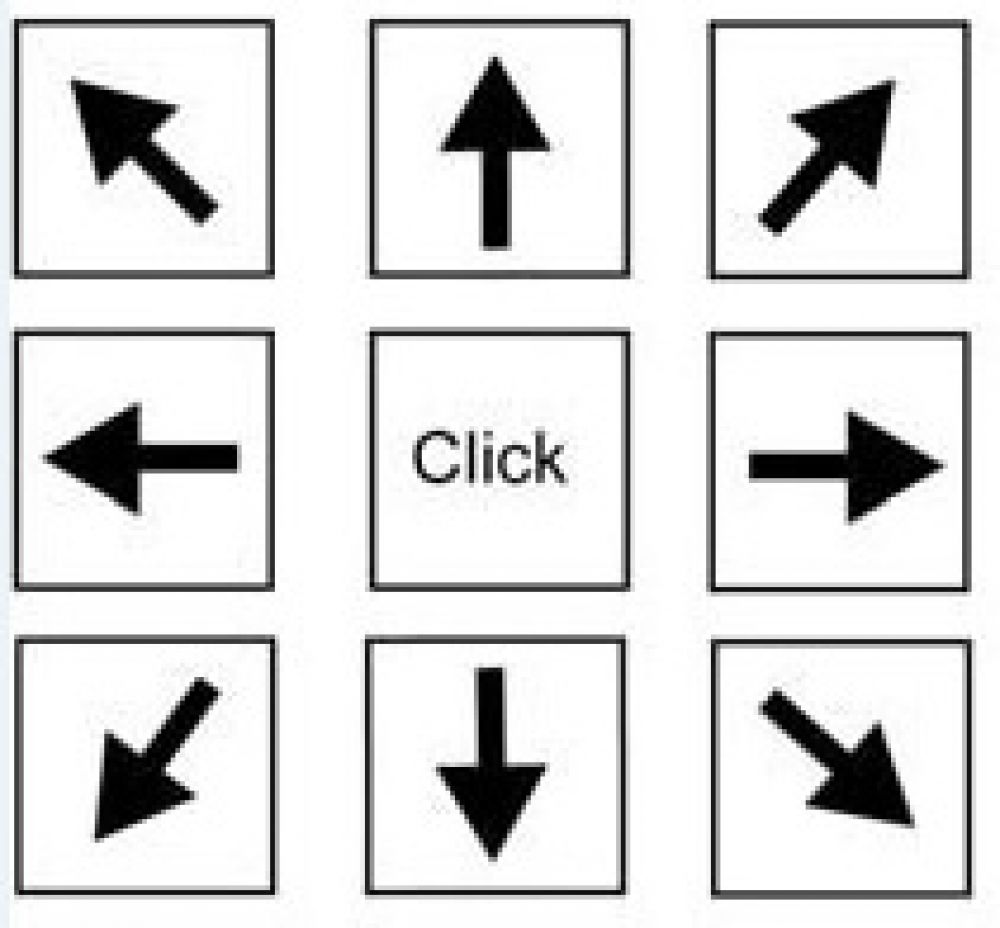
Move The Mouse Pointer With Keyboard Hindi
ऐसे स्थिती की कल्पना करें की आप कम्प्यूटर पर महत्वपूर्ण काम कर रहे है और अचानक आपका माउस काम नहीं कर रहा है| अब आपको बहुत सारे काम की फाइलों को सेव करना है, टास्क् को बंद करना है और यह सब कीबोर्ड सें करना बहुत मुश्किल होता है| तो आप क्या करेंगे?
यहाँ एक समाधान है, आप माउस पॉइंटर को मूव करने के लिए और क्लिक करने के लिए कीबोर्ड के नमपैड को उपयोग कर सकते है|
आप माउस को Left Alt+Left Shift+Num Lock कीज प्रेस करके चला सकते है| इन की को प्रेस करने के बाद एक कनर्फमेशन विंडो आएगी. यहाँ Yes पर क्लिक करें|
या फिर इन स्टैप्स पालन करें –
Keyboard as MouseStart बटन को क्लिक करें > Control panel > Ease of Access Center > Make the mouse easier to use को क्लिक करें|
Control the mouse with the keyboard के निचें का Turn on Mouse Keys check box विकल्प चुनें|
बाद में Apply और OK को क्लिक करें|
अब आप माउस पॉइंटर के रुप में कीबोर्ड के नमपैड का उपयोग कर सकते है| नमपैड के 8,2,4, और 6 कीज सें पॉंइंटर क्रमशः उपर, नीचें, बाएँ और दाएँ मूव होता है| 7,9,1 और 3 कीज सें क्रमशः उपर बाएँ और दाएँ, नीचे बाएँ और दाएँ मूव कर सकते है|
नोट: इसे काम करने के लिए डिफ़ॉल्ट रूप सें नंबर लॉक की ऑन होनी चाहिए.
यह फिचर बंद करने के लिए उपर दिए गए स्टैप्स में से Turn on Mouse Keys का चेक बॉक्स निकाल दें|

























